

By Adela D. Louie, Last Update: August 27, 2019
Wie wir alle wissen. Facebook ist eine der beliebtesten Social-Media-Plattformen, die wir heute haben. Und aus diesem Grund hat es jetzt einen enormen Einfluss auf das eigene Leben. Über Facebook haben Menschen die Möglichkeit, mit anderen Menschen auf der ganzen Welt zu kommunizieren.
Und einer der Hauptgründe, warum viele Menschen Facebook nutzen, ist die Möglichkeit, Ihre Nachrichten zu organisieren, und zwar durch Archivierung Ihrer Nachrichten. Und wir werden weitermachen Facebook archivierte Nachrichten wie Sie darauf zugreifen können und wie Sie Nachrichten zu Ihrem Archivordner hinzufügen.
Teil 1: Warum müssen wir Nachrichten auf Facebook archivieren?Teil 2: Suchen nach archivierten Nachrichten im Facebook MessengerTeil 3: Wie kann ich archivierte Facebook-Nachrichten aus dem heruntergeladenen Archiv finden?Teil 4: Wie kann ich Nachrichten in Facebook Messenger archivieren?Teil 5: So entfernen Sie Nachrichten aus dem Facebook MessengerTeil 6: Fazit
die archivierte Nachrichten die Sie auf Ihrem Facebook haben, haben tatsächlich keine Nachrichten gelöscht, da einige dies fälschlicherweise sagen. Dies sind Nachrichten, die darauf warten, vom Benutzer gelesen zu werden, wann immer er oder sie möchte. Diese Funktion ist für einige Benutzer praktisch, da sie die empfangenen Nachrichten speichern können, wenn sie momentan nicht antworten können.
Aber trotz der netten Funktion, die uns das Archivieren von Nachrichten bietet, gibt es immer noch einige Facebook-Benutzer, die sich beschweren, weil ihre archivierten Nachrichten auf ihrem Facebook Messenger nirgends zu finden sind. Wenn Sie also wissen möchten, wie Sie Ihre archivierten Nachrichten sehen und wie Sie Nachrichten in einen Archivordner auf Ihrem Facebook Messenger verschieben können, dann ist dies definitiv das Richtige für Sie.
Da Facebook nicht mehr zulässt, dass Sie Ihre alten Nachrichten in Ihrem Facebook Messenger abrufen, müssen Sie wissen, wie Sie die wichtigen Unterhaltungen, die Sie führen, speichern können.
Dies ist der Hauptgrund, warum Sie es sich zur Gewohnheit machen müssen, die wichtigen Nachrichten, die Sie haben, zu archivieren. Wenn Sie also versuchen, Ihre Nachrichten zu archivieren, werden diese vor dem Entfernen Ihrer Daten geschützt. Wir wissen, dass Sie keine wichtigen Gespräche verlieren möchten, oder? Aus diesem Grund empfehlen wir, dass Sie diese Nachrichten archivieren, bevor Sie sie tatsächlich verlieren.
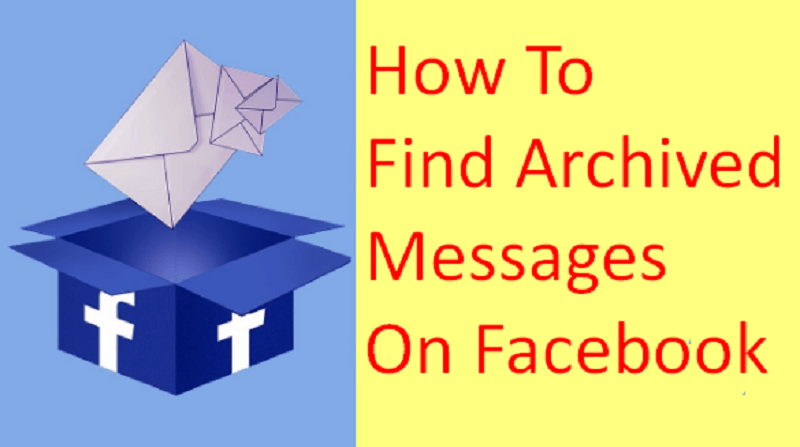
Teil 2: Suchen nach archivierten Nachrichten im Facebook Messenger
Falls Sie die gesamte Konversation, die Sie mit einer bestimmten Person geführt haben, in Ihr Archiv in Ihrem Facebook Messenger verschoben haben und sich fragen, wie Sie sie zurückbekommen können, ist dies für Sie. Wenn Sie eine bestimmte Nachricht archiviert haben, bedeutet dies nicht, dass sie aus Ihrem Facebook Messenger gelöscht wurden. Sie sind immer noch da und werden sicher aufbewahrt. Damit Sie diese archivierten Nachrichten finden können, sind hier einige Dinge aufgeführt, die Sie befolgen können.
Schritt 1: Öffnen Sie den Webbrowser auf Ihrem PC, gehen Sie zu www.facebook.com und lassen Sie Ihr Facebook-Konto anmelden.
Schritt 2: Sobald Sie auf Facebook sind, klicken Sie auf Nachrichten.
Schritt 3: Klicken Sie von dort aus auf die Option „Alle Nachrichten anzeigen“, die sich im unteren Bereich Ihres Nachrichtenbildschirms befindet.
Schritt 4: Klicken Sie anschließend auf das Zahnradsymbol in der oberen linken Ecke Ihres Nachrichtenbildschirms.
Schritt 5: Sobald Sie auf dieses Zahnradsymbol klicken, wird ein Dropdown-Menü auf Ihrem Bildschirm angezeigt. Klicken Sie in diesem Menü einfach auf "Archivierte Themen", um alle Ihre archivierten Nachrichten anzuzeigen.
Schritt 6: Von dort aus können Sie eine Konversation auswählen, an die Sie eine Nachricht senden möchten. Und sobald Sie ihnen eine neue Nachricht gesendet haben, wird die gesamte Konversation automatisch aus der Archivierung entfernt.
Schritt 1: Starten Sie auf Ihrem Mobiltelefon Ihre Facebook Messenger-Anwendung.
Schritt 2: Geben Sie anschließend in der Suchleiste Ihres Facebook Messenger den Namen der Person ein, mit der Sie Ihr Gespräch führen möchten.
Schritt 3: Wählen Sie anschließend das Konto der Person aus, für die Sie Nachrichten aus dem auf Ihrem Bildschirm angezeigten Ergebnis anzeigen möchten. Sobald Sie Ihre Konversation geöffnet haben, können Sie alle archivierten Nachrichten anzeigen, die Sie zu dieser Konversation erstellt haben.
Menschen Auch LesenVerrückt! 2-Methoden, um verborgene Konversationen auf Facebook (2019) zu finden
Nachrichten, die wir über Facebook erhalten, enthalten manchmal wichtige Inhalte. Also, wenn Sie haben Ihre Nachrichten aus dem Facebook Messenger versehentlich gelöschtDann haben Sie tatsächlich die Möglichkeit, eine Kopie Ihrer Facebook-Daten zu erhalten. Dazu gehören Ihre Fotos, Videos, Kontakte und einige andere Informationen. Und damit Sie diese versehentlich gelöschten Nachrichten auf Ihrem Facebook zurückbekommen, müssen Sie Folgendes tun.
Schritt 1: Gehen Sie zu Facebook und melden Sie sich mit Ihrer E-Mail-Adresse und Ihrem Passwort an.
Schritt 2: Gehen Sie danach zu Ihren Einstellungen. Dies ist das kleine Pfeilsymbol, das Sie in der oberen rechten Ecke Ihres Bildschirms neben dem Fragezeichen sehen.
Schritt 3: Dann gehen Sie in den Einstellungen weiter und wählen Sie die Option "Ihre Facebook-Informationen".
Schritt 4: Klicken Sie anschließend im Bereich Informationen herunterladen auf die Schaltfläche Anzeigen.
Schritt 5: Danach werden Sie zu einer anderen Seite weitergeleitet, auf der Sie die Daten auswählen können, die Sie von Ihrem Facebook erhalten möchten. Von dort aus haben Sie die Möglichkeit, nur die Nachrichten abzurufen oder andere Informationen auszuwählen, die Sie für erforderlich halten. Sie haben auch die Möglichkeit, den Dateityp Ihrer Daten zu wählen.
Schritt 6: Nachdem Sie diese eingerichtet haben, klicken Sie einfach auf die Schaltfläche "Datei erstellen".
Schritt 7: Danach können Sie eine E-Mail von Facebook erhalten, die den Link enthält, über den Sie Ihre Datei herunterladen können. Beachten Sie, dass Sie die benötigten Inhalte sofort herunterladen sollten, da sie nur für wenige Tage verfügbar sein werden.
Schritt 8: Gehen Sie zum Download-Bildschirm und geben Sie die E-Mail-Adresse und das Passwort Ihres Facebook-Kontos ein. Auf diese Weise können Sie die von Ihnen benötigten Informationen von Facebook auf Ihren Computer herunterladen.
Schritt 9: Verwenden Sie anschließend Ihren Computer, um die heruntergeladene Datei zu entarchivieren. Anschließend können Sie alle Ihre Nachrichten aus dem Ordner "Nachricht" anzeigen.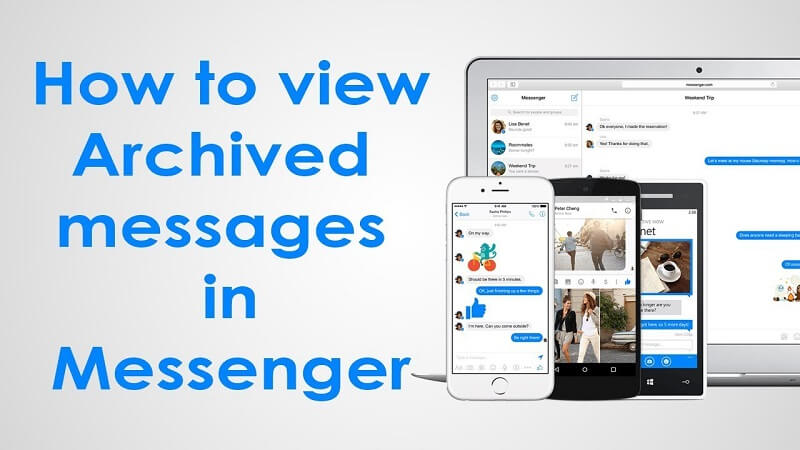
Jetzt konnten Sie wissen, wie Sie auf alle archivierten Nachrichten zugreifen und diese in Ihrem Facebook Messenger anzeigen können. Jetzt zeigen wir Ihnen, wie Sie Nachrichten, die Sie möchten, in Ihrem Facebook Messenger archivieren können.
Damit Sie wissen, wie es geht Nachrichten im Facebook Messenger archivieren Wenn Sie einen beliebigen Computer verwenden, können Sie die folgenden Schritte ausführen.
Schritt 1: Öffnen Sie den Webbrowser auf Ihrem Computer und navigieren Sie zu www.facebook.com.
Schritt 2: Sobald Sie auf der Hauptseite von Facebook sind, geben Sie die E-Mail-Adresse ein, die Sie für Ihr Facebook und Passwort verwenden.
Schritt 3: Danach gehen Sie weiter und wählen Sie die Option „Nachrichten“. Sie finden es in der blauen Leiste auf der rechten Seite Ihres Bildschirms.
Schritt 4: Danach gehen Sie weiter und wählen Sie die Option "Alle im Messenger anzeigen", die sich unten auf dem Bildschirm Ihres Messenger befindet.
Schritt 5: Sobald Sie sich im Messenger-Bereich befinden, wählen Sie eine Konversation aus, die Sie archivieren möchten. Sobald Sie auf eine bestimmte Konversation klicken, wird der Name der Person auf der rechten Seite Ihres Bildschirms angezeigt.
Schritt 6: Klicken Sie im Miniprofil der Person auf der rechten Seite des Bildschirms auf das Zahnradsymbol, um die Einstellungen anzuzeigen. Daraufhin wird ein Dropdown-Menü auf Ihrem Bildschirm angezeigt.
Schritt 7: In diesem Dropdown-Menü wird die Option Archiv angezeigt. Klicken Sie einfach darauf, um die gesamte Konversation in Ihren Archivordner zu verschieben.
Abgesehen von der Tatsache, dass Sie Nachrichten mit Ihrem Computer archivieren können, können Sie dasselbe auch mit Ihrem iPhone-Gerät tun. Und hier ist was Sie tun müssen.
Schritt 1: Starten Sie auf Ihrem iPhone-Gerät einfach Ihre Messenger-Anwendung.
Schritt 2: Gehen Sie von dort aus weiter und wählen Sie die Home-Schaltfläche, das Haussymbol in der unteren linken Ecke Ihres Bildschirms.
Schritt 3: Fahren Sie fort und streichen Sie über alle Konversationen, die Sie archivieren möchten.
Schritt 4: Dann erscheinen einige Optionen auf Ihrem Bildschirm. Von dort aus wählen Sie einfach die Option Mehr.
Schritt 5: Danach tippen Sie auf die Schaltfläche Archiv, um die Konversation in Ihren Archivordner zu verschieben.
Gleiches gilt für Ihr Android-Gerät. Sie können auch jede Nachricht, die Sie auf Ihrem Facebook Messenger haben, mit Ihrem Android-Gerät archivieren. Und so geht's.
Schritt 1: Starten Sie auf Ihrem Android-Gerät die Messenger-Anwendung.
Schritt 2: Danach klicken Sie auf das Startseitensymbol, damit Sie alle von Ihnen geführten Konversationen sehen können.
Schritt 3: Wählen Sie aus der Liste der Konversationen die aus, die Sie in Ihren archivierten Ordner verschieben möchten, und halten Sie sie gedrückt.
Schritt 4: Dann können Sie ein Menü auf Ihrem Bildschirm sehen. In diesem Menü tippen Sie auf Archivieren. Anschließend wird die von Ihnen ausgewählte Konversation in Ihren archivierten Ordner auf Ihrem Facebook Messenger übernommen.
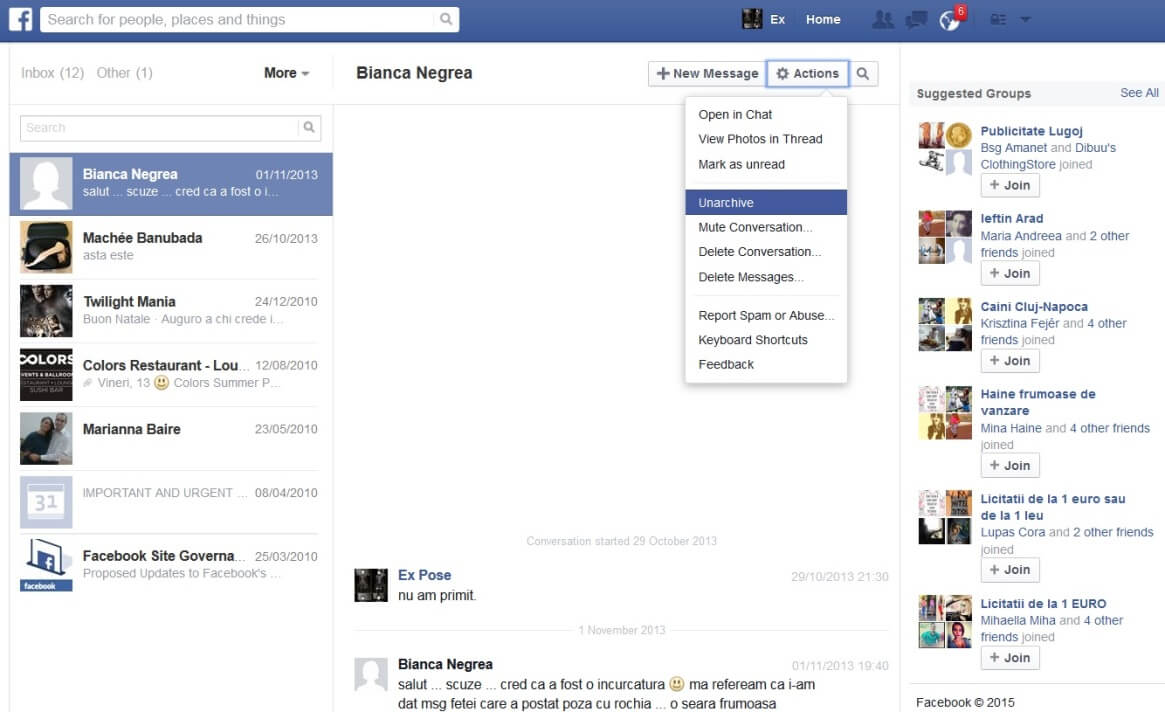
Jetzt können Sie wissen, wie Sie können Nachrichten von Ihrem Facebook Messenger archivierenDann ist es auch ein Muss, dass Sie wissen, wie Sie eine bestimmte Konversation aus Ihrem archivierten Ordner entfernen können. Was Sie tun müssen, ist eigentlich sehr einfach.
Einfach weitermachen und nach dem suchen archivierte Nachricht aus Ihrem archivierten Ordner und senden Sie anschließend eine Nachricht zu dieser Konversation. Danach wird die Konversation, die Sie in Ihren archivierten Ordner gelegt haben, automatisch aus dem Archiv entfernt und auf dem Hauptbildschirm Ihrer Facebook Messenger-Anwendung in der Konversationsliste angezeigt. Sie können dies problemlos tun, unabhängig davon, ob Sie Ihr mobiles Gerät oder Ihren Computer verwenden.
Wie Sie feststellen können, müssen Sie sich keine großen Sorgen um Ihre archivierten Nachrichten in Ihrem Facebook Messenger machen. Der Grund dafür ist, dass sie zuerst nicht aus Ihrem Messenger gelöscht werden. Sie sitzen nur da und warten darauf, dass Sie sie sehen oder lesen. Sie können einfach alle Ihre archivierten Nachrichten in Ihrem Facebook Messenger finden, indem Sie die oben genannten Schritte ausführen.
Außerdem haben wir eine Anleitung beigefügt, wie Sie eine bestimmte Nachricht von Ihrem Facebook Messenger in Ihren archivierten Ordner verschieben können. Es ist sehr einfach und in wenigen Sekunden erledigt. Auf diese Weise können Sie Ihre Nachrichten vor versehentlichem Löschen sichern. Sie werden in Ihrem archivierten Ordner aufbewahrt. Und wenn Sie einmal darauf zugreifen oder die Archivierung aufheben müssen, wissen Sie jetzt, wie Sie dies einfach tun können.
Keine Kämpfe mehr und keine Sorge mehr, wo du deine finden kannst Archivierte Nachrichten auf Ihrem Facebook Messenger. Dies gilt auch für das Verschieben beliebiger Konversationen in Ihren archivierten Ordner.
Hinterlassen Sie einen Kommentar
Kommentar
iOS Toolkit
3 Methoden zum Wiederherstellen Ihrer gelöschten Daten vom iPhone oder iPad.
Kostenlos Testen Kostenlos TestenBeliebte Artikel
/
INFORMATIVLANGWEILIG
/
SchlichtKOMPLIZIERT
Vielen Dank! Hier haben Sie die Wahl:
Excellent
Rating: 0 / 5 (basierend auf 0 Bewertungen)